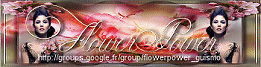Puedes encontrar el tutorial original aquí
Gracias Mary por darme la autorización para usar tus tubes
Mary distribuye sus tubes en
Material
Filtros:
Eye candy impact5
Emboss3,
L et K Kaithlyn
Flaming Pear
AAA frames
Colores :
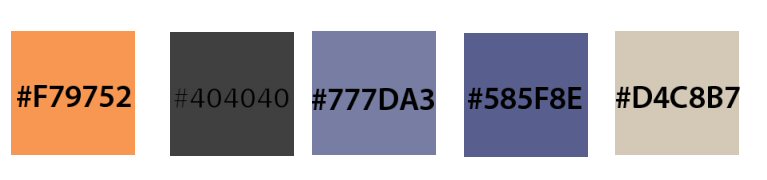
Si quieres puedes ayudarte de la regla para situarte en la realización del tutorial
Marcador (Arrastra con el raton)

1.-
Abrir la paleta de materiales
Elegir dos colores en vuestro tube, uno claro para el Primer Plano y uno oscuro para el Segundo Plano
Yo he usado el color #f79752 y el color #404040
Vamos a preparar un gradiente con estos dos colores
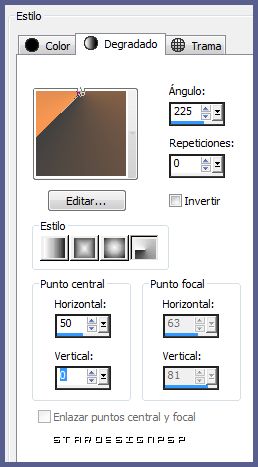
2.-
Abrir un nuevo paño de 900x600 pixeles transparente
3.-
Llenar con el gradiente
4.-
Selecciones_ Cargar o guardar selección_ Cargar selección del disco
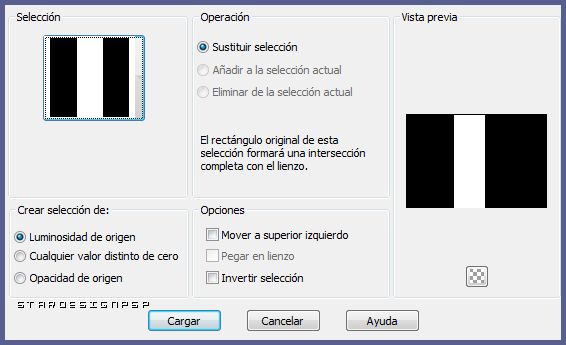
Selecciones_ Convertir selección en capa
Selecciones_ Anular selección
Efectos_ Efectos 3D_ Sombra en el color #585f8e
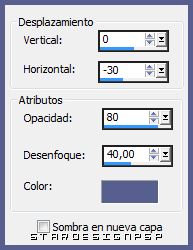
6.-
Efectos_ Efectos de la imagen_ Mosaico integrado

7.-
Selecciones_ Cargar o guardar selección_ Cargar selección del disco
Buscar la selección nicole-293
Nos quedamos sobre esta capa
Llenar con el color #D4C8BF
Opacidad en el bote de pintura al 50%
Selecciones_ Anular selección
8.-
Capas_ Duplicar
Imagen_ Rotación Libre_ 90º a la derecha

9.-
Efectos_ Efectos de la imagen_ Desplazamiento
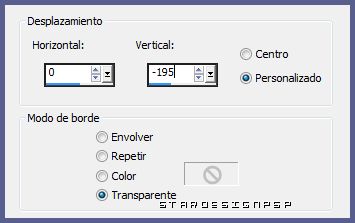
10.-
Efectos_ Efectos de Distorsión_ Pixelar
Efectos_ Filtro personalizado_ Emboss 3
Efectos_ Efectos de la Imagen_ Mosaico integrado
Mismos valores que en el punto 6
Capas_ Modo de capas_ Superposición
11.-
Activar la varita mágica_ Seleccionar la parte superior y a inferior
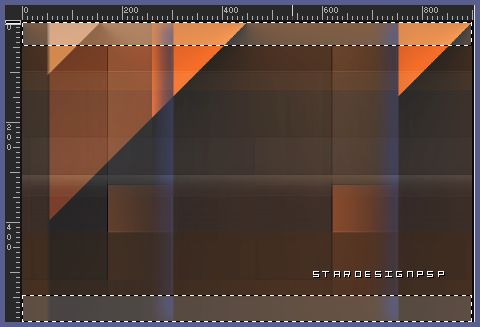
Capas_ Nueva capa de trama
Llenar con el color #777DA3
El bote de pintura al 100%
Selecciones_ Anular selección
Ajustar_ Desenfocar_ Desenfoque Radial
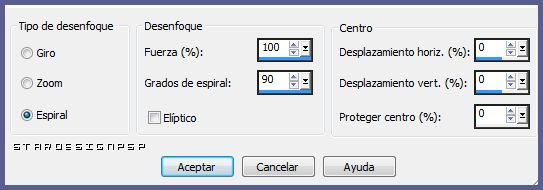
Efectos_ Filtro personalizado_ Emboss 3
Capas_ Modo de capas_ Luz Fuerte
12.-
Activar la herramienta lazo
Seleccionar la parte que ves en la captura
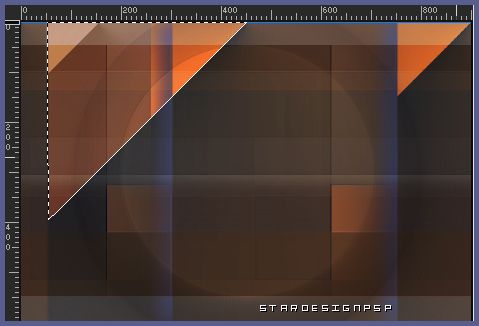
Selecciones_ Convertir selección en capa
Efectos_ Complementos_ L et K Kaithlyn
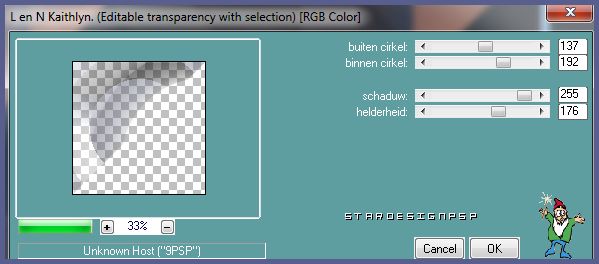
Selecciones_ Anular selección
Capas_ Duplicar
Imagen_ Espejo
Imagen_ Voltear
Efectos_ Efectos de la Imagen_ Desplazamiento
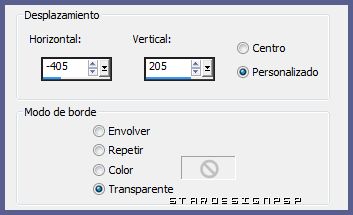
Capas_ Fusionar hacia abajo
Colocar como ves en la captura
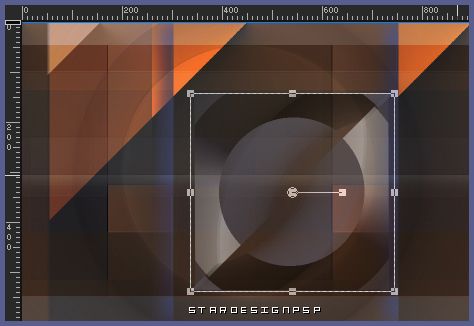
Efectos_ Efectos 3D_ Sombra en el color blanco
1/1/50/20/
Capas_ Modo de capas_ Sobreexponer
Imagen_ Espejo
Colocar en su sitio
13.-
Selecciones_ Cargar o guardar selección_ Cargar selección del disco
Buscar la selección nicole-295
Capas_ Nueva capa de trama
Llenar con el color blanco
Selecciones_ Modificar_ Contraer_ 10 pixeles
Edición_ Cortar
Selecciones_ Anular selección
14.-
Efectos_ Complementos_ Flaming Pear/flexifly2
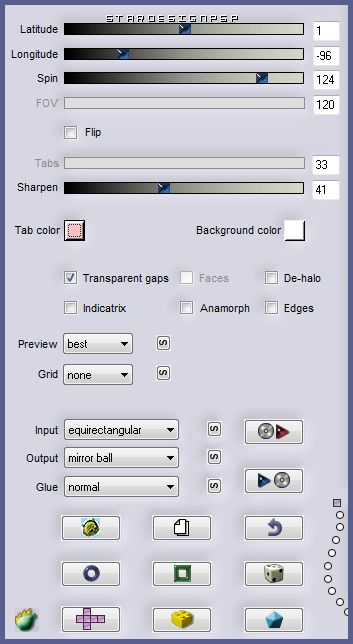
15.-
Efectos_ Efectos de la imagen_ Mosaico integrado
Angulo/ Vertical/ Transición_ 50
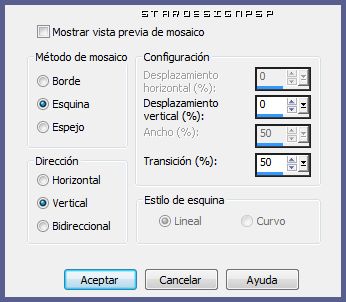
Si no consigues el mismo resultado la capa está dentro del material
16.-
Efectos_ Efectos de la imagen_ Desplazamiento
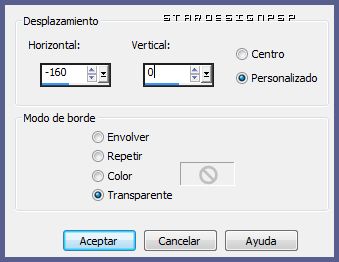
Ajustar_ Nitidez_ Enfocar
Efectos_ Efectos 3D_ Sombra en el color blanco
1/1/100/1
17.-
Capas_ Duplicar
Imagen_ Espejo
18.-
Capas_ Nueva capa de trama
Selecciones_ Cargar o guardar selección_ Cargar selección del disco
Buscar la selección nicole-296
Llenar con el color de Segundo Plano
Selecciones_ Modificar_ Contraer_ 10 pixeles
Llenar con el color de Primer Plano
Capas_ Nueva capa de trama
Activar la imagen nicole-image
Edición_ Copiar
Edición_ Pegar en la selección
Capas_ Modo de capas_ Pantalla
19.-
Efectos_ Complementos_ Eye Candy 5/ Glass
Preset Clear
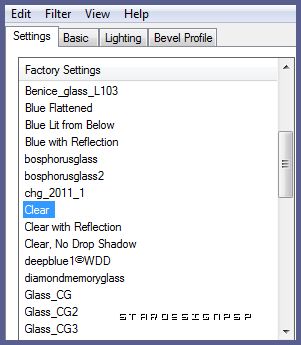
Selecciones_ Anular selección
20.-
Situaros sobre la capa de trama 4
Efectos_ Complementos_ Sombra
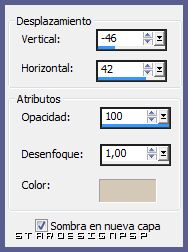
21.-
Nos quedamos sobre la capa de la sombra
Selecciones_ Seleccionar todo
Selecciones_ Flotar
Selecciones_ Fijar
22.-
Efectos_ Complementos_ AAA frames/ Texture frame
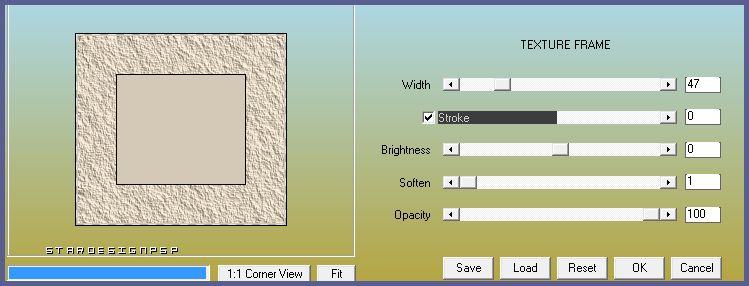
Selecciones_ Anular selección
23.-
Capas_ Fusionar todas las capas del marco
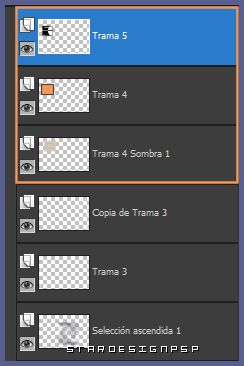
24.-
Aplicar una sombra en el color negro
Quitar sombra en nueva capa
0/0/80/40/
25.-
Activar la imagen nicole-element
Edición_ Copiar
Edición_ Pegar como nueva capa
Colocar en su sitio
Puedes hacer tu propio adorno con la herramienta pluma
26.-
Activar la imagen nicole-element 2
Edición_ Copiar
Edición_ Pegar como nueva capa
Colocar en su sitio
(puedes igualmente seleccionar este elemento, flotar_ fijar, y suprimir.
Capas_ Nueva capa de trama y llenar con vuestro color)
27.-
Activar la imagen nicole-element 3
Edición_ Copiar
Edición_ Pegar como nueva capa
Colocar en su sitio
28.-
Imagen_ Agregar bordes_ Simétrico_ 1 pixel en el color negro
Imagen_ Agregar bordes_ Simétrico_ 30 pixeles en el color blanco
Imagen_ Agregar bordes_ Simétrico_ 2 pixel en el color negro
Imagen_ Agregar bordes_ Simétrico_ 30 pixeles en el color blanco
29.-
Activar el tube de Mary
Edición_ Copiar
Edición_ Pegar como nueva capa
Si es necesario redimensionar
(yo lo he redimensionado al 80%)
Aplicar una sombra
Colocar en su sitio
Activar el tube vase de Mary
Edición_ Copiar
Edición_ Pegar como nueva capa
Imagen_ Espejo
Si es necesario redimensionar
(yo lo he redimensionado al 50%)
Aplicar una sombra
Colocar en su sitio
Activar el tube del texto
Edición_ Copiar
Edición_ Pegar como nueva capa
Colocar en su sitio
Firmar en nueva capa
Imagen_ Agregar bordes_ Simétrico_ 1 pixel en el color negro
Guardar en formato JPG
Confío que te hayas divertido haciendo este tutorial
Gracias por haberlo hecho o interpretado
Si tienes alguna duda sobre este tutorial puedes enviar un correo a Nicole o a mi.
Cualquiera de las dos intentaremos solucionar cuanto antes el problema